-
win10系统更新方法
- 2023-03-17 09:40:07 来源:windows10系统之家 作者:爱win10
win10系统如何更新?通过给windows操作系统,大家可以获得最新的安全和服务补丁,那么系统可以得到更好保障.下面小编以win10系统为例,给小伙伴们演示下win10更新的方法。
工具/原料:
系统版本:windows10系统
品牌型号:台式机/笔记本电脑
方法步骤:
方法一:运用win10系统自带的功能更新系统
1.当大家需要将windows操作系统更新时,首先鼠标点击开始菜单打开设置选项。
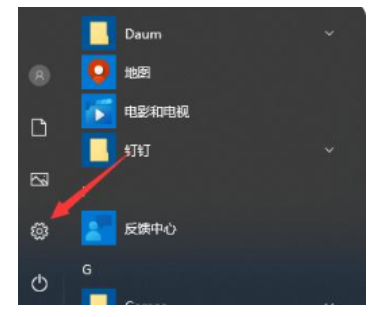
2.然后进入页面后,我们选择升级和安全开启功能。
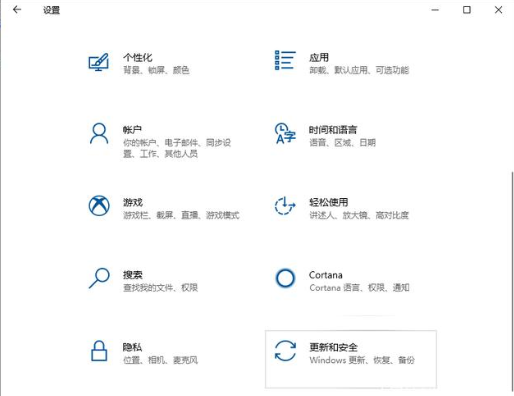
3.此时大家就可以看见windows升级的选项,鼠标点击右边下载升级就可以。
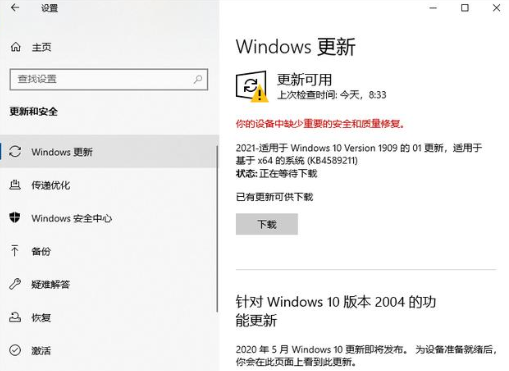
4.如果大家没看到下载选项的话,可以鼠标点击windows升级下的“马上查验”按键。点击后大家就能够查验到是否有Win10系统的升级更新包开展升级就可以了。

方法二:下载Windows10Upgrade(易升)进行系统更新(Win10 RS2以下版本可通过此方法更新,以上版本同样适用此方法),具体方法如下:
1、打开下载好的Windows 10的页面,点击“立即更新”会下载Windows10Upgrade,下载后,鼠标右键点击“以管理员身份运行”,然后点击“立即更新”即可。更新过程会多次下载到100%,最后出现立即重启,重启则可完成更新。


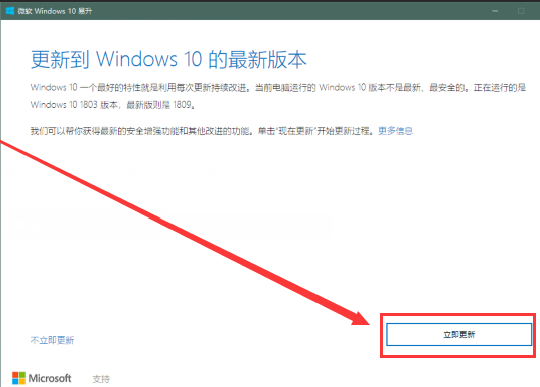
方法三:下载MediaCreationTool工具进行系统更新(Win10 RS2以下版本可通过此方法更新,以上版本同样适用此方法),具体方发如下:
1、搜索MediaCreationTool,点击立即下载工具下载MediaCreationTool,下载完成后,鼠标右键点击“以管理员身份运行”,然后点击“接受”,选择“立即升级这台电脑”,点击下一步接口,如下图:




提示:更新前必须要确保Windows Update服务是开启状态,如下:
2、鼠标点击“此电脑”,然后选择“管理→展开服务和应用程序→点击服务”,核实Windows Update服务的状态是否是正在运行的,如果不是,鼠标点击进行启动。(如果启动是灰色,则鼠标右键点击打开属性,将启动类型改成手动,点击应用后,再点击启动)。

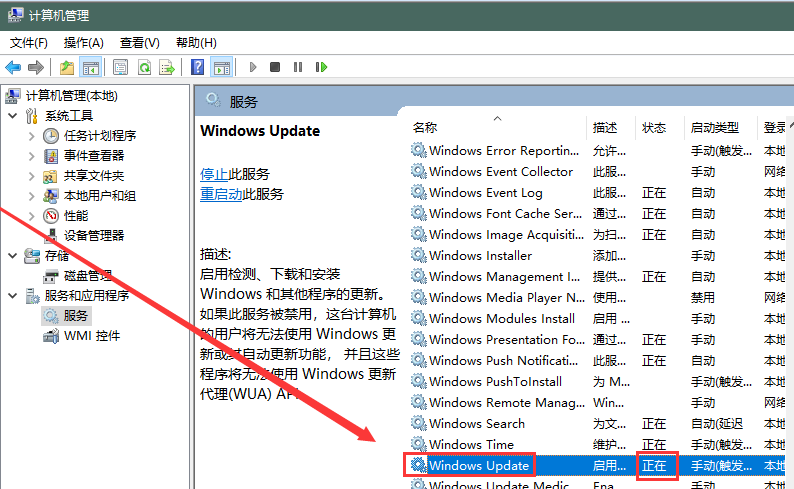
总结:
方法一:运用win10系统自带的功能更新系统
1、当大家需要将windows操作系统更新时,首先鼠标点击开始菜单打开设置选项;
2、然后进入页面后,我们选择升级和安全开启功能;
3、此时大家就可以看见windows升级的选项,鼠标点击右边看着下载升级就可以;
4、如果大家没看到下载选项的话,可以点击windows升级下的“马上查验”按键。点击后就能够查验到是否有Win10系统的升级更新包开展升级就可以了;
5、这就是Windows操作系统怎么更新的步骤教程,有需要的小伙伴可以根据上述方法进行操作。
方法二:下载Windows10Upgrade(易升)进行系统更新
1、打开下载好的Windows 10的页面,点击“立即更新”会下载Windows10Upgrade;
2、下载后,点击“以管理员身份运行”,点击“立即更新”即可;
3、更新过程会多次下载到100%,立即重启,重启则可完成更新。
方法三:下载MediaCreationTool工具进行系统更新
1、下载工具下载MediaCreationTool,下载后,点击“以管理员身份运行”,然后点击“接受”,选择“立即升级这台电脑”,点击下一步接口
2、点击“此电脑”,然后选择“管理→展开服务和应用程序→点击服务”,核实Windows Update服务的状态是否是正在运行的,如果不是,鼠标点击进行启动。(如果启动是灰色,则鼠标右键点击打开属性,将启动类型改成手动,点击应用后,再点击启动)。
猜您喜欢
- win10暴风激活工具怎么用2022-05-17
- win10系统如何创建家庭组2020-03-27
- win10官网下载的系统需要激活吗..2022-05-15
- win10激活工具神龙版怎么用2022-03-09
- win10系统官方下载安装的教程..2022-03-24
- win10启动安全中心图文教程2017-06-03
相关推荐
- win10企业版激活工具使用教程.. 2022-06-03
- win10快速启动有什么用 2022-05-08
- 小编告诉你win10如何关闭防火墙.. 2017-10-06
- 小编告诉你win10系统怎么样 2017-10-21
- 台式机怎么装系统,小编告诉你台式机怎.. 2018-06-07
- win10密码不正确怎么处理 2017-06-05



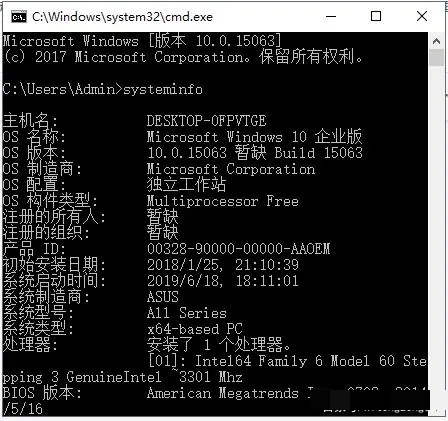

 魔法猪一健重装系统win10
魔法猪一健重装系统win10
 装机吧重装系统win10
装机吧重装系统win10
 系统之家一键重装
系统之家一键重装
 小白重装win10
小白重装win10
 小白系统Ghost Windows XP SP3纯净版 v1903
小白系统Ghost Windows XP SP3纯净版 v1903 萝卜家园 Ghost xp sp3 专业装机版 2016.12
萝卜家园 Ghost xp sp3 专业装机版 2016.12 全能型计算小工具 v1.0 免费绿色版 (科学单位换算器)
全能型计算小工具 v1.0 免费绿色版 (科学单位换算器) 深度技术ghost Xp Sp3 专业装机版1801
深度技术ghost Xp Sp3 专业装机版1801 萝卜家园 Win8 x64位专业版系统下载(64位) v1907
萝卜家园 Win8 x64位专业版系统下载(64位) v1907 MAC地址批量生成器v1.4 绿色免费版 (MAC地址生成工具)
MAC地址批量生成器v1.4 绿色免费版 (MAC地址生成工具) 电脑公司ghos
电脑公司ghos 萝卜家园64位
萝卜家园64位 睿智男人好助
睿智男人好助 深度技术ghos
深度技术ghos 艾奇MP3格式
艾奇MP3格式 AutoCad2002
AutoCad2002 电脑公司 gho
电脑公司 gho 小白系统ghos
小白系统ghos 轻松推万能文
轻松推万能文 电玩游戏城1.
电玩游戏城1. 粤公网安备 44130202001061号
粤公网安备 44130202001061号